MFC-J5930DW
FAQ & Fehlerbehebung |
Hochladen gescannter Daten auf einen FTP-Server
MFC-J5330DW/MFC-J5335DW
- Legen Sie das Dokument ein.
- Drücken Sie .
- Drücken Sie
 oder
oder  , um eines der FTP-Server-Profile aus der Liste auszuwählen.
, um eines der FTP-Server-Profile aus der Liste auszuwählen. - Sie haben die folgenden Möglichkeiten:
- Um die Einstellungen zu ändern, drücken Sie [Optionen] und wechseln dann zum nächsten Schritt.
Wenn das Profil nicht vollständig ist (z. B. der Kontoname oder das Kennwort für die Anmeldung fehlen oder die Einstellungen für Qualität oder Dateityp nicht festgelegt sind), werden Sie aufgefordert, fehlende Informationen einzugeben.
Drücken Sie zum Abschluss der Einstellungen auf [Start].
- Wenn das Profil abgeschlossen ist, drücken Sie [Start].
Nach dem Drücken von [Start] zeigt das Display die Meldung [Verbinde ...]. Wenn die Verbindung zum FTP-Server erfolgreich ist, startet das Gerät den Scanvorgang. Wenn Sie das Vorlagenglas verwenden, legen Sie die nächste Seite ein und drücken Sie dann [Weiter]. Wenn Sie keine weiteren Seiten scannen möchten, drücken Sie [Beenden].
- Wählen Sie die Scaneinstellungen, die Sie ändern möchten, und drücken Sie [OK].OptionBeschreibungScantyp
Wählen Sie den Scantyp für Ihr Dokument aus.
AuflösungWählen Sie die Scanauflösung für Ihr Dokument aus.
DateitypWählen Sie das Dateiformat für Ihr Dokument aus.
Dokumentgröße (Dokumentgrösse)Wählen Sie die gewünschte Dokumentgröße aus.
Langes Pap. scannen (ADF)(Nur bei bestimmten Modellen verfügbar)
Scannen Sie lange Dokumente mit dem automatischen Vorlageneinzug.
DateinameBenennen Sie die Datei um.
Stil DateinameLegen Sie die Reihenfolge fest, in der Datum, Zählernummer und andere Elemente im Dateinamen angezeigt werden.
HelligkeitWählen Sie die Helligkeitsstufe aus.
KontrastWählen Sie die Kontraststufe aus.
Vorl.einz. aut. ausr.(Nur bei bestimmten Modellen verfügbar)
Korrigieren Sie die Ausrichtung aller schief eingelegten Dokumente, wenn sie mit dem automatischen Vorlageneinzug (ADF) gescannt werden.
Leere S.überspr.(Nur bei bestimmten Modellen verfügbar)
Bei Auswahl von „Ein“ werden leere Seiten übersprungen.
Leerseitenerk.-stufe ausw.(Nur bei bestimmten Modellen verfügbar)
Wählen Sie die Empfindlichkeitsstufe beim Erkennen von leeren Seiten in gescannten Daten aus. Je höher die Empfindlichkeit, desto einfacher kann das Gerät leere Seiten erkennen.
Hintergrundfarbe entf.Stellen Sie den Umfang ein, zu dem die Hintergrundfarbe entfernt werden soll.
BenutzernameZum Eingeben des Benutzernamens.

- Um das Profil als Favorit zu speichern, drücken Sie [Als Favorit speichern (Als Shortcut speichern)]. Sie werden gefragt, ob Sie den Favoriten als One-Touch-Favoriten speichern möchten. Folgen Sie den Anweisungen im Display.
- Drücken Sie [Start], um den Scanvorgang zu starten.
Das Display zeigt die Meldung [Verbinde ...]. Wenn die Verbindung zum FTP-Server erfolgreich ist, startet das Gerät den Scanvorgang. Wenn Sie das Vorlagenglas verwenden, legen Sie die nächste Seite ein und drücken Sie dann [Weiter]. Wenn Sie keine weiteren Seiten scannen möchten, drücken Sie [Beenden].
MFC-J5730DW/MFC-J5930DW
- Legen Sie das Dokument ein.
- Drücken Sie
 [Scannen].
[Scannen]. - Streichen Sie nach links oder rechts, um
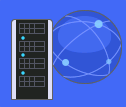 [zu FTP (to FTP)] anzuzeigen, und drücken Sie anschließend darauf. Das Symbol bewegt sich in die Mitte des Touchscreen und wird in blau hervorgehoben.
[zu FTP (to FTP)] anzuzeigen, und drücken Sie anschließend darauf. Das Symbol bewegt sich in die Mitte des Touchscreen und wird in blau hervorgehoben. - Drücken Sie
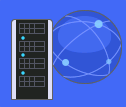 [zu FTP (to FTP)].
[zu FTP (to FTP)]. - Streichen Sie nach oben oder unten oder drücken Sie
 oder
oder  , um eines der aufgeführten FTP-Serverprofile auszuwählen.
, um eines der aufgeführten FTP-Serverprofile auszuwählen. - Sie haben die folgenden Möglichkeiten:
- Um die Einstellungen zu ändern, drücken Sie [Optionen] und wechseln dann zum nächsten Schritt.
Wenn das Profil nicht vollständig ist (z. B. der Kontoname oder das Kennwort für die Anmeldung fehlen oder die Einstellungen für Qualität oder Dateityp nicht festgelegt sind), werden Sie aufgefordert, fehlende Informationen einzugeben.
Drücken Sie zum Abschluss der Einstellungen auf [Start].
- Wenn das Profil abgeschlossen ist, drücken Sie [Start].
Nach dem Drücken von [Start] zeigt das Display die Meldung [Verbinde ...]. Wenn die Verbindung zum FTP-Server erfolgreich ist, startet das Gerät den Scanvorgang. Wenn Sie das Vorlagenglas verwenden, legen Sie die nächste Seite ein und drücken Sie dann [Weiter]. Wenn Sie keine weiteren Seiten scannen möchten, drücken Sie [Beenden].
- Wählen Sie die Scaneinstellungen, die Sie ändern möchten, und drücken Sie [OK].OptionBeschreibung2-seitiger Scan
(Nur bei bestimmten Modellen verfügbar)
Wählen Sie den beidseitigen Scanmodus aus.
ScantypWählen Sie den Scantyp für Ihr Dokument aus.
AuflösungWählen Sie die Scanauflösung für Ihr Dokument aus.
DateitypWählen Sie das Dateiformat für Ihr Dokument aus.
Dokumentgröße (Dokumentgrösse)Wählen Sie die gewünschte Dokumentgröße aus.
Langes Pap. scannen (ADF)(Nur bei bestimmten Modellen verfügbar)
Scannen Sie lange Dokumente mit dem automatischen Vorlageneinzug.
DateinameBenennen Sie die Datei um.
Stil DateinameLegen Sie die Reihenfolge fest, in der Datum, Zählernummer und andere Elemente im Dateinamen angezeigt werden.
HelligkeitWählen Sie die Helligkeitsstufe aus.
KontrastWählen Sie die Kontraststufe aus.
ADF: Auto Ausr.(Nur bei bestimmten Modellen verfügbar)
Korrigieren Sie die Ausrichtung aller schief eingelegten Dokumente, wenn sie mit dem automatischen Vorlageneinzug (ADF) gescannt werden.
Leerseite überspringen(Nur bei bestimmten Modellen verfügbar)
Bei Auswahl von „Ein“ werden leere Seiten übersprungen.
Leerseitenerk.-stufe ausw.(Nur bei bestimmten Modellen verfügbar)
Wählen Sie die Empfindlichkeitsstufe beim Erkennen von leeren Seiten in gescannten Daten aus. Je höher die Empfindlichkeit, desto einfacher kann das Gerät leere Seiten erkennen.
Hintergrundfarbe entf.Stellen Sie den Umfang ein, zu dem die Hintergrundfarbe entfernt werden soll.
BenutzernameZum Eingeben des Benutzernamens.

- Um das Profil als Favorit zu speichern, drücken Sie [Als Favorit speichern (Als Shortcut speichern)]. Sie werden gefragt, ob Sie den Favoriten als One-Touch-Favoriten speichern möchten. Folgen Sie den Anweisungen im Display.
- Drücken Sie [Start], um den Scanvorgang zu starten.
Das Display zeigt die Meldung [Verbinde ...]. Wenn die Verbindung zum FTP-Server erfolgreich ist, startet das Gerät den Scanvorgang. Wenn Sie das Vorlagenglas verwenden, legen Sie die nächste Seite ein und drücken Sie dann [Weiter]. Wenn Sie keine weiteren Seiten scannen möchten, drücken Sie [Beenden].
